Как установить скин моба в майнкрафт

В данной статье я расскажу как установить свой скин в майнкрафт, перечислю все доступные способы изменить свой скин в игре Minecraft, как для одиночной игры, так и для многопользовательской игры, вне зависимости от вашей версии - лицензионная или пиратская.
Инструкция для лицензии
Если после прочитанного гайда, вы так и не разобрались, то задавайте вопросы в комментариях. Вам ответит кто-нибудь очень добрый.
Что такое скин игрока в Майнкрафт?
Скин - это внешний вид человечка. Вы можете задать ему собственную раскраску, за счёт которого он станет уникальным и узнаваемым.
Как установить скин в майнкрафт:
После того, как вы скачали желаемый скин (маленькую картинку), вам потребуется установить его. Существуют различные способы установки скинов:
Лицензия ( Premium Account )
1 вариант - автоматический
Выбираем любой понравившийся нам скин и нажимаем на кнопку
После этого откроется официальный сайт игры Minecraft, где нам надо войти в свой аккаунт.
Далее скин сам автоматически загрузится
и всё, что нам надо сделать - принять изменение скина, нажав на кнопку "Change"[/center]
- Перейдите на официальный сайт игры и войдите в свой аккаунт.
- В профиле нажмите "SELECT A FILE" и выберите ту картинку,которую вы скачали.
- Если ошибок нет, то вы увидите ваш скин. В конце нажмите на "Upload".
Пиратка ( Free Account )
Если у вас нет возможности купить игру, то у вас тоже есть несколько вариантов как установить себе желаемый скин, но это будет сложнее.
Для одиночной игры без модов
Свой ник - виден только Вам
Внутри вы увидите папки и файлы, перейдите в
Если стандартный скин у вас рыжеволосая девушка Алекс - переименуйте скачанный файл в alex.jpg, а если парень Стив - переименуйте в steve.jpg.Перенесите файл внутрь программы Winrar.
Для одиночной игры с установкой мода
Свой ник - виден только Вам
Показать / Скрыть текст
| Необходимо установить мод Custom Skin Loader. Далее запустить игру и сразу выключить ее. Пройдите в папку с игрой и зайдите в папкуПереименуйте скачанный скин в ВашНик.jpg, который у вас в лаунчере. Скопируйте скин, плащ, элитру в соответствующую папку и играйте. |
Для сетевой игры
Не ваш ник - на серверах будет виден ВСЕМ
не будет в одиночной
Данный вариант прост и быстр, но вам придется выбрать ник лицензионного игрока и играть только на пиратских серверах.
В лаунчере вы просто указываете ник игрока у которого скин который вы хотите.
На серверах все будут видеть скин данного ника.
Большой недостаток - нет возможности изменить скин, так же хозяин данного ника может поменять скин в любой момент.
Для сетевой игры с установкой мода
Ваш ник , будет виден в одиночной и на серверах,
но только тем у кого установлен мод
При данной установке ваш скин будете видеть вы и все те, кто установил данный мод.
Вам необходимо установить мод Custom Skin Loader как для одиночной игры.
Для многопользовательской игры вам необходимо зарегистрироваться на сервисе скинов и установить там скин для вашего ника, после чего вы и все у кого есть данный мод будут видеть устанавливаемый вами скин.
Для одиночной и сетевой игры
Ваш ник , буден виден только тем у кого такая же система скинов
Некоторые пиратские лаунчеры поддерживает работу с системой скинов ely.by.
Для этого вам необходимо зарегистрировать желаемый ник на сайте ely.by, в лаунчере - в разделе ника - выбрать вариант - аккаунт ely.by.
После чего вы введете ник и пароль от сайта ely.by и скин установленный на сайте будет виден всем у кого установлен такой лаунчер и кто использует систему ely.by.
Большая часть крупных проектов которые используют cвой лаунчер и свои сборки с модами - имеют свою систему скинов.
Скин устанавливается в профиле в личном кабинете данного сервера, виден всем игрокам данного сервера.
Обычно такие лаунчеры запускают ТОЛЬКО несколько сборок для игры только на серверах данного проекта.
2) Пишем название моба в «any model» для которого будете меня скин. Я буду менять скин жителя, поэтому пишу «Villager».


4) Чтобы можно было выключать скины — скачиваем текстурпак (Я советую faithful).
Хотите использовать собственный скин в Minecraft PE, но не знаете, как его установить? В этом руководстве мы кратко и детально описали процесс установки скинов для Minecraft!
На более старых версиях игры процесс установки скинов может отличаться.
В меню Майнкрафт нажмите на кнопку Профиль.
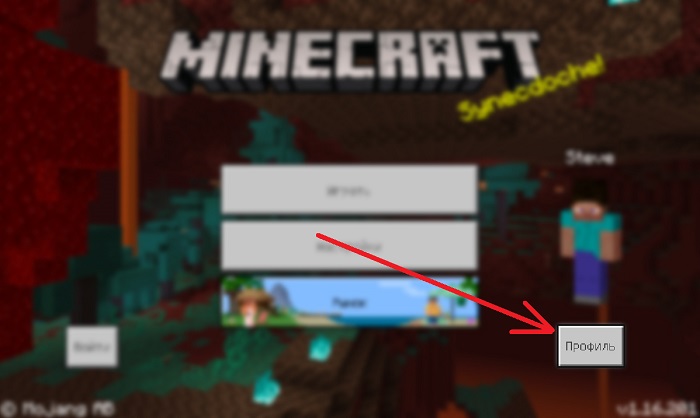
Нажмите Редактировать персонажа.
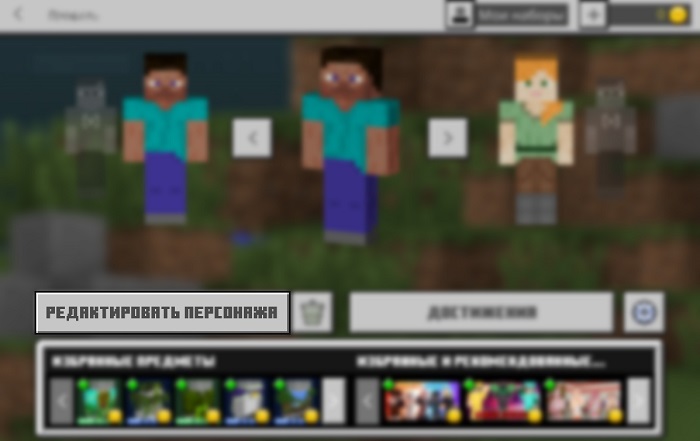
Выберите в редактировании персонажа вторую вкладку.
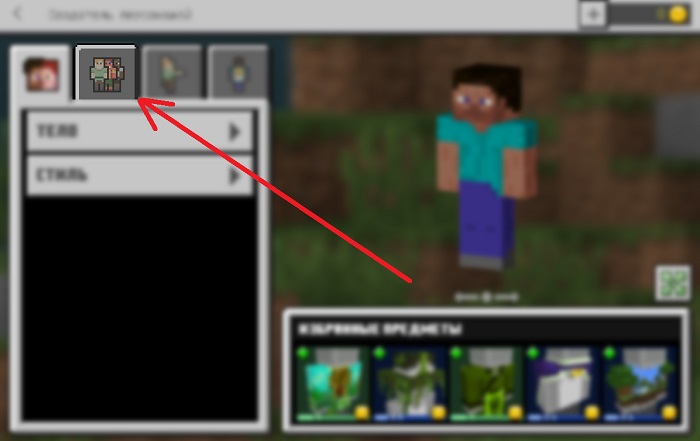
Раскройте Приобретено и нажмите на Импорт.
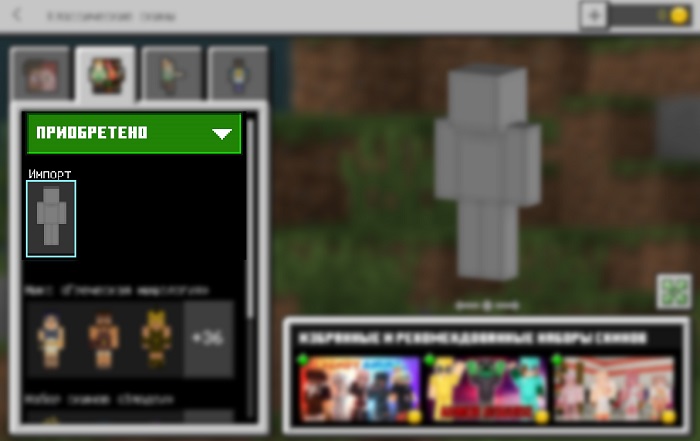
Теперь у Вас появится кнопка Выберите новый скин, при нажатии на которую с помощью файлового менеджера Вы сможете найти скачанный файл скина и установить его.
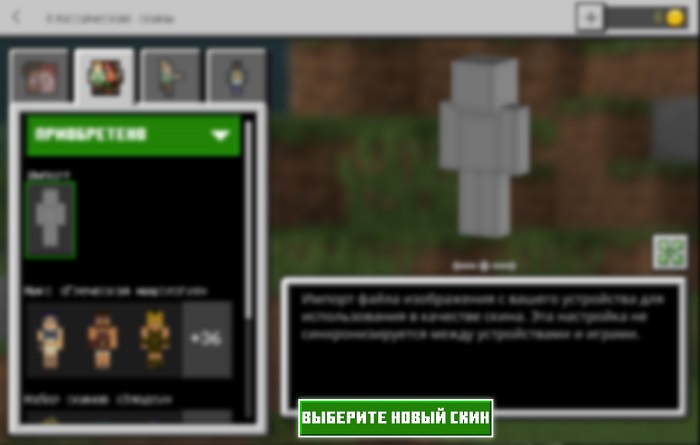
После импорта останется только выбрать тип скина — тонкий (Алекс) или обычный (Стив).

Стандартная внешность персонажа приелась? Этот гайд расскажет и покажет как установить скин на Minecraft любой версии, включая популярную 1.7.10 и новые 1.12.2/1.13. Гайд рассчитан на пиратку и лицензию. Установка отнимает мало времени. Новички и бывалые игроки справятся с ним легко. Видео в конце покажет весь алгоритм действий в деле.
Установка на пиратку 1.5.2 и ниже
- Картинка должна иметь название «char.jpg». Переименуйте ее, если потребуется.
- Необходимо открыть «%appdata%\.minecraft». Кликаем на Пуск или жмем сочетание клавиш WIN+R. Печатаем или копируем «%appdata%» и жмем Enter.
- Переходим в каталог с игрой, потом bin. Открываем minecraft.jar программой WinRAR. В ней видим список папок. Открываем mob.
- Файл char.jpg заменяем на ваш скин.
Установить любой скин в несколько простых шагов
- Сначала нужно получить то, что требуется установить. Красивые скины можно скачать с нашего сайта или сделать в онлайн-редакторе.
- Картинка может быть в архиве. Ее необходимо извлечь. Используем программу WinRAR или аналогичную.
Как выглядит скин?
Обычный скин выглядит так -

Не пугайтесь, в игре эта маленькая картинка превратится в человечка с рисунком.
Установка скина на пиратку Minecraft 1.12.2/1.11.2/1.10.2/1.9.4/1.8.9/1.7.10
- Переименуйте скин в steve.jpg.
- Откройте папку с игрой: жмите Пуск на панели или WIN+R, вводите «%appdata%\.minecraft\versions\».
- Откройте папку с версией, в которую вы играете.
- Открывайте файл jar в программе WinRAR и переходите в assets > minecraft > textures > entity.
- Перетащите сюда steve.jpg с подтверждением замены.
Читайте также:


